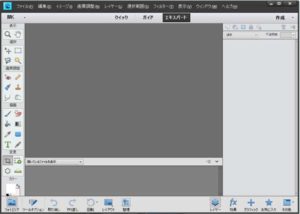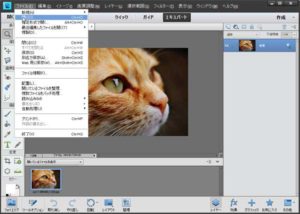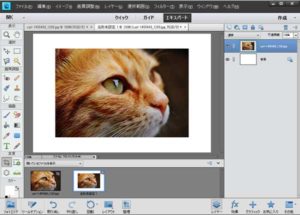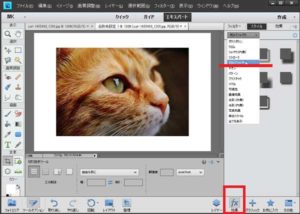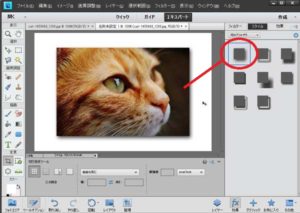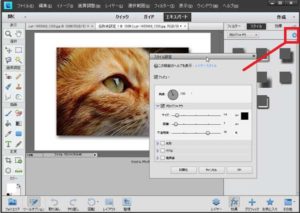Photoshop elements11で影をつける
時たまにしか使わないせいですぐに忘れてしまうので、メモッておきます。
Photoshopwo起動し、影をつける画像選択する。
ここでは、450×300の画像を開く。
左下にサムネイル画像が出ていないときは、左下のフォトエリアをクリックすれば出てきます。
次に、影をつける下地を出します。
ファイルー新規ー白地ファイルを選択し、幅と高さとカンバスカラーを選択する。
カンバスカラーはデフォルトだと透明だったりするので、白を選択。
レイヤーの部分に下地が足されこれで準備完了
右下のfx効果に切替えて、上のフィルター・スタイル・効果のスタイル選択し、その下の▼からドロップアンドシャドウを選ぶ。
ここでは、赤丸の影付きをドラッグ&ドロップすれば、影が付きます。
ギアのマーク(スタイルの設定)をクリックしスタイル設定で影の方向、影の大きさ、影の距離、不透明度を調整し、OKで完了。
その下の光彩・べベル・境界線もさわれますので良かったら調整してみましょう。
後は、名前をつけて保存か、web用に保存をして完了です。